Зміст
У навчальному посібнику показано, як створювати і використовувати стовпчики похибок в Excel. Ви навчитеся швидко вставляти стандартні стовпчики похибок, створювати власні, і навіть створювати стовпчики похибок різного розміру, які показують власне розраховане стандартне відхилення для кожної окремої точки даних.
Багато хто з нас відчуває дискомфорт від невизначеності, оскільки вона часто асоціюється з браком даних, неефективними методами або неправильним дослідницьким підходом. Насправді невизначеність - це не так вже й погано. У бізнесі вона готує компанію до майбутнього. У медицині вона генерує інновації та призводить до технологічних проривів. У науці невизначеність - це початок дослідження. А тому, що невизначеністьВчені люблять кількісно оцінювати речі, вони знайшли спосіб кількісно оцінити невизначеність. Для цього вони розраховують довірчі інтервали, або межі похибки, і відображають їх за допомогою так званих стовпчиків похибки.
Смуги помилок в Excel
Смуги помилок Діаграми в Excel є корисним інструментом для представлення мінливості даних і точності вимірювань. Іншими словами, смуги похибок можуть показати, наскільки далекими від звітних значень можуть бути фактичні значення.
У Microsoft Excel смуги похибок можуть бути вставлені у 2-вимірні стовпчикові, стовпчикові, лінійні та площинні діаграми, XY (точкові) діаграми та бульбашкові діаграми. У точкових діаграмах та бульбашкових діаграмах можуть бути відображені як вертикальні, так і горизонтальні смуги похибок.
Ви можете встановити смуги похибок у вигляді стандартної похибки, відсотка, фіксованого значення або стандартного відхилення. Ви також можете встановити власну величину похибки і навіть вказати індивідуальне значення для кожної смуги похибки. 
Як додати смуги похибок в Excel
В Excel 2013 і новіших версіях вставка смуг помилок відбувається швидко і просто:
- Клацніть в будь-якому місці вашого графіка.
- Натисніть на кнопку Елементи діаграми праворуч від графіка.
- Натисніть на стрілку поруч з Панелі помилок та оберіть потрібний варіант:
- Стандартна помилка - відображає стандартну похибку середнього значення для всіх значень, яка показує, наскільки вибіркове середнє, ймовірно, відрізняється від генеральної сукупності.
- У відсотках - додає смуги похибок зі значенням за замовчуванням 5%, але ви можете встановити власний відсоток, вибравши Більше опцій .
- Середньоквадратичне відхилення - показує ступінь варіабельності даних, тобто наскільки вони близькі до середнього значення. За замовчуванням гістограми будуються з 1 стандартним відхиленням для всіх точок даних.
- Більше опцій... - дозволяє задавати власні величини похибок та створювати користувацькі похибки.

Підбір Більше опцій відкриває Панелі помилок форматування на вікно, де тільки можна:
- Встановлюйте власні суми для фіксоване значення , відсоток і середньоквадратичне відхилення смуги помилок.
- Виберіть напрямок (позитивний, негативний або обидва) і стиль закінчення (шапка, без шапки).
- Створюйте власні смуги похибок на основі власних значень.
- Змінити зовнішній вигляд смуг помилок.
Для прикладу додамо на наш графік смуги похибок в 10%. Для цього виберіть У відсотках та введіть 10 у полі введення: 
Поради
- Додати стандартні похибки в Excel можна просто виділити Панелі помилок Стандартні похибки будуть вставлені за замовчуванням.
- До налаштовувати Для цього двічі клацніть на них на графіку, після чого відкриється вікно, в якому ви побачите Панелі помилок форматування де можна змінити тип смуг помилок, обрати інший колір та виконати інші налаштування.
Як зробити смуги похибок в Excel 2010 і 2007
У більш ранніх версіях Excel шлях до смуг помилок інший. Щоб додати смуги помилок в Excel 2010 і 2007, потрібно зробити ось що:
- Клацніть в будь-якому місці графіка, щоб активувати Інструменти діаграм на стрічці.
- Про це йдеться на Макет у вкладці Аналіз групу, натисніть Панелі помилок та оберіть один з наступних варіантів:

Як додати користувацькі смуги помилок в Excel
Стандартні смуги похибок, що надаються Excel, добре працюють у більшості ситуацій. Але якщо ви бажаєте відобразити власні смуги похибок, ви можете легко це зробити.
Щоб зробити користувацькі стовпчики похибок в Excel, виконайте такі дії:
- Натисніть на кнопку Елементи діаграми кнопку.
- Натисніть на стрілку поруч з Панелі помилок а потім натисніть Більше опцій...
- Про це йдеться на Панелі помилок форматування переключіться на панель Параметри смуг помилок (остання). У розділі Сума помилки виберіть Нестандартний і натисніть кнопку Вказати значення кнопку.

- Невеликий Користувацькі панелі помилок з'являється діалогове вікно з двома полями, кожне з яких містить по одному елементу масиву типу
={1}Тепер ви можете ввести власні значення в поля (без знаку рівності або фігурних дужок; Excel додасть їх автоматично) і натиснути кнопку ГАРАЗД. .
Якщо ви не бажаєте відображати додатні або від'ємні смуги помилок, введіть нуль (0) у відповідному полі, але не очищайте поле повністю. Якщо ви це зробите, Excel вважатиме, що ви просто забули ввести число, і збереже попередні значення в обох полях.
Цей метод додає однакові постійні значення похибки (додатні та/або від'ємні) до всіх точок даних у серії. Але в багатьох випадках вам потрібно буде додати індивідуальну похибку до кожної точки даних, і наступний приклад показує, як це зробити.
Як зробити окремі стовпчики похибок в Excel (різної довжини)
При використанні будь-якої з опцій вбудованих смуг похибок (стандартна похибка, відсоток або стандартне відхилення) Excel застосовує одне значення до всіх точок даних. Але в деяких ситуаціях вам може знадобитися власне розраховане значення похибки для окремих точок. Іншими словами, ви бажаєте побудувати смуги похибок для різної довжини для відображення різних похибок для кожної точки даних на графіку.
У цьому прикладі я покажу вам, як будувати індивідуальні стовпчики похибок стандартного відхилення.
Для початку введіть всі значення похибки (або формули) в окремі комірки, як правило, в ті ж стовпці або рядки, що і вихідні значення. А потім скажіть Excel побудувати діаграму похибки на основі цих значень.
Порада: За бажанням, Ви можете заповнити два окремі рядки/стовпчики зі значеннями похибки - один для додатних, а інший для від'ємних значень.
Припустимо, у вас є 3 стовпці з показниками продажів. Ви розрахували середнє значення (B6:D6) для кожного стовпця і нанесли ці середні значення на діаграму. Крім того, ви знайшли стандартне відхилення для кожного стовпця (B7:D7) за допомогою функції STDEV.P. І тепер ви хочете відобразити ці числа на діаграмі у вигляді стовпців похибки стандартного відхилення. Ось як це зробити:
- Натисніть на кнопку Елементи діаграми кнопка>>>>>>> ..; Панелі помилок > Більше опцій... .
- Про це йдеться на Панелі помилок форматування на панелі, виберіть Нестандартний і натисніть кнопку Вказати значення кнопку.
- В рамках проекту Користувацькі панелі помилок видаліть вміст діалогового вікна Позитивне значення похибки помістіть вказівник миші в поле (або натисніть кнопку Згорнути діалогове вікно ), і виберіть діапазон на робочому аркуші (у нашому випадку B7:D7).
- Зробіть те ж саме для Від'ємне значення похибки Якщо ви не бажаєте відображати від'ємні стовпчики похибок, введіть 0.
- Натисніть ГАРАЗД. .

Важливо! Обов'язково видалити весь вміст В іншому випадку діапазон буде додано до існуючого масиву, як показано нижче, і Ви отримаєте повідомлення про помилку:
={1}+Sheet1!$B$7:$D$7
Виявити цю помилку досить складно, оскільки коробки вузькі, і не видно всього вмісту.
Якщо все зроблено правильно, ви отримаєте індивідуальні смуги похибок пропорційно розрахованим значенням стандартного відхилення: 
Як додати горизонтальні смуги похибок в Excel
Для більшості типів графіків тільки вертикальні смуги похибок доступні. Горизонтальні смуги похибок можуть бути додані до гістограм, діаграм розсіювання XY та бульбашкових діаграм.
Для гістограм (не плутати зі стовпчастими діаграмами) горизонтальні смуги похибок є єдиним доступним типом за замовчуванням. На скріншоті нижче наведено приклад гістограми з смугами похибок в Excel: 
У бульбашкових і точкових діаграмах смуги похибок вставляються як для значень x (по горизонталі), так і для значень y (по вертикалі).
Якщо ви хочете вставити лише горизонтальні похибки, просто видаліть вертикальні похибки з вашої діаграми. Ось як це зробити:
- Додайте смуги похибок до діаграми, як зазвичай.
- Клацніть правою кнопкою миші по будь-якій вертикальній смузі помилок і виберіть Видалити у спливаючому меню.

Це призведе до видалення вертикальних смуг похибок з усіх точок даних. Тепер ви можете відкрити Панелі помилок форматування (для цього двічі клацніть по будь-якій з решти смуг похибок) та налаштуйте горизонтальні смуги похибок на свій розсуд. 
Як побудувати стовпчики похибок для конкретного ряду даних
Іноді додавання похибок до всіх рядів даних на діаграмі може призвести до того, що вона виглядатиме захаращеною та безладною. Наприклад, на комбінованій діаграмі часто має сенс додати похибки лише до одного ряду. Це можна зробити за допомогою наступних кроків:
- На діаграмі виберіть ряди даних, до яких ви хочете додати смуги похибок.
- Натисніть на кнопку Елементи діаграми кнопку.
- Натисніть на стрілку поруч з Панелі помилок і виберіть потрібний тип. Готово!
На скріншоті нижче показано, як зробити стовпчики похибок для рядів даних, представлених лінією: 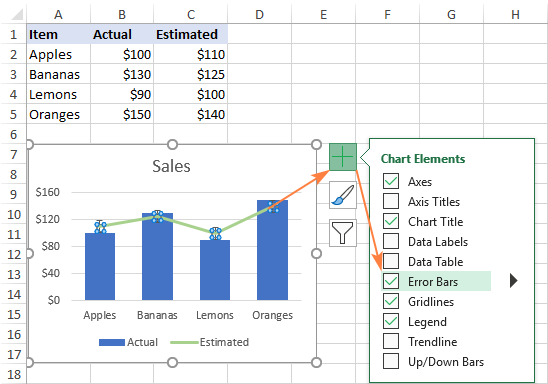
Як наслідок, на сьогоднішній день стандартні похибки вставляються тільки для Орієнтовна оцінка ряди даних, які ми відібрали: 
Як змінити смуги похибок в Excel
Щоб змінити тип або вигляд існуючих смуг помилок, виконайте такі дії:
- Відкрийте Панелі помилок форматування виконавши одну з наступних дій:
- Натисніть на кнопку Елементи діаграми кнопку>; Панелі помилок > Більше опцій...
- Клацніть правою кнопкою миші по смугах похибок і виберіть Панелі помилок форматування з контекстного меню.
- Двічі клацніть смуги похибок на вашому графіку.
- Змінити тип , напрямок і стиль закінчення смуг похибок, переключитися на Опції вкладка (остання).
- Для зміни колір , прозорість , ширина , ковпачок , приєднуватися і стрілка наберіть, перейдіть на сторінку Заповнити & рядок вкладка (перша).

Як видалити смуги помилок в Excel
Для видалення всі смуги похибки з діаграми, клацніть в будь-якому місці діаграми, а потім натисніть кнопку Елементи діаграми і зніміть прапорець Панелі помилок Найкоротша інструкція в світі :)
Щоб видалити смуги помилок для конкретні ряди даних , клацніть по цьому ряду даних, щоб вибрати його, а потім натисніть кнопку Елементи діаграми і зніміть прапорець Панелі помилок Ящик.
Якщо в ряді даних є і те, і інше вертикальні та горизонтальні смуги помилок і ви бажаєте видалити "зайві", клацніть правою кнопкою миші на зайвих смугах і виберіть Видалити з контекстного меню.
Ось так роблять стовпчики помилок в Excel. Дякую за прочитання і сподіваюся побачити вас на нашому блозі наступного тижня!
Практичний посібник для завантаження
Приклади рядків помилок Excel (файл .xlsx)

